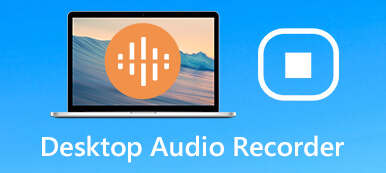"Nextiva 휴대폰이 있고 새 음성 메일 인사말을 녹음하고 싶은데 방법을 모르겠습니다. 제안 사항이 있습니까?"
"Nextiva 휴대폰이 있고 새 음성 메일 인사말을 녹음하고 싶은데 방법을 모르겠습니다. 제안 사항이 있습니까?"전문적인 음성 메일 녹음은 당신의 신뢰성을 높이고, 당신을 더 유능하게 보이게 하고, 그것을 듣는 사람이 계속해서 의사소통을 하도록 격려할 수 있습니다. XNUMX년 이상 음성 메일 인사말을 변경하지 않은 경우 구식일 수 있습니다. 다행히도 여러 가지 방법을 배울 수 있습니다. Nextiva에서 음성 메일 및 음성 메일 인사말 녹음 이 단일 게시물에서.
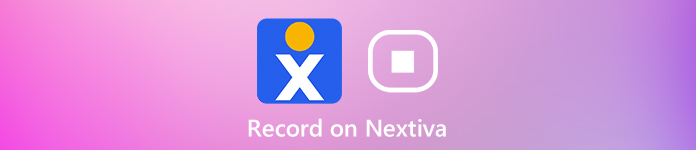
- 1부: Nextiva 전화에서 음성 메일을 녹음하는 방법
- 파트 2: 이메일을 통해 Nextiva Phone에서 음성 메일을 녹음하는 방법
- 3부: Nextiva Record Greeting의 FAQ
1부: Nextiva 전화에서 음성 메일을 녹음하는 방법
이 부분에서는 Nextiva 호스팅 VoIP 솔루션에 대한 음성 메일 인사말을 녹음하고 설정하는 단계를 안내합니다.

방법 1: Nextiva 전화에서 음성 메일을 녹음하는 방법
1단계 Nextiva 전화를 열고 전화를 겁니다 * 86. 음성사서함 PIN을 입력하고 #을 누르세요.
2단계 다음으로 옵션 3 사서함 무응답 인사말을 변경하려면
3단계 이제 새 메시지를 녹음하고 Nextiva에서 음성 메일 인사말 녹음이 끝나면 #을 누르십시오. 그러면 다른 메뉴 옵션이 들립니다. 인사말을 듣고 만족하면 업데이트하십시오.
방법 2: 직통 전화번호로 Nextiva용 음성 메일 인사말을 녹음하는 방법
Nextiva 전화가 손에 없더라도 음성 메일 인사말도 녹음할 수 있습니다.
1단계 Nextiva 전화번호로 전화를 걸어 음성 메일이 응답할 때까지 계속 울리십시오. 음성사서함 인사말이 시작되면 *를 누르세요. 그런 다음 음성 메일 PIN을 입력하고 #을 누르십시오.
2단계 왼쪽 메뉴에서 옵션 3 사서함 무응답 인사말을 변경합니다. 그런 다음 1을 눌러 Nextiva의 새 음성 메일 인사말을 녹음합니다.
3단계 인사말 녹음이 완료되면 #을 눌러 확인합니다. 인사말을 확인하려면 Nextiva 전화 번호로 전화를 걸어 새 인사말이 시작될 때까지 기다리십시오.
방법 3: 자동 교환을 사용하여 Nextiva에 대한 음성 메일 인사말을 녹음하는 방법
Nextiva 전화가 옆에 없을 때 음성 메일 인사말을 녹음하는 또 다른 방법은 자동 교환입니다.
1단계 자동 전화 교환에 전화를 걸어 내선 번호로 전화를 겁니다. 음성 사서함이 응답할 때까지 *를 누르십시오.
2단계 이제 음성 메일 PIN을 입력하고 #을 누르십시오. 또한 선택 옵션 3 사서함 무응답 인사말을 업데이트합니다.
3단계 PR 기사 1 Nextiva 전화에 대한 새로운 무응답 인사말을 녹음합니다. Nextiva의 음성사서함 인사말 녹음이 끝나면 #을 누르세요.
파트 2: 이메일을 통해 Nextiva Phone에서 음성 메일을 녹음하는 방법
Nextiva 전화는 WAV 파일에 음성 메일을 녹음할 수 있습니다. 이메일을 통해 알림 및 메시지를 받도록 설정할 수 있습니다.
1단계 브라우저에서 Nextiva 공식 웹 사이트를 방문하고 클릭하십시오. 고객 로그인 계정에 로그인하십시오.
2단계 NextOS 홈 페이지에서 음성을 선택합니다. 그런 다음 선택 기능 오른쪽 상단에.
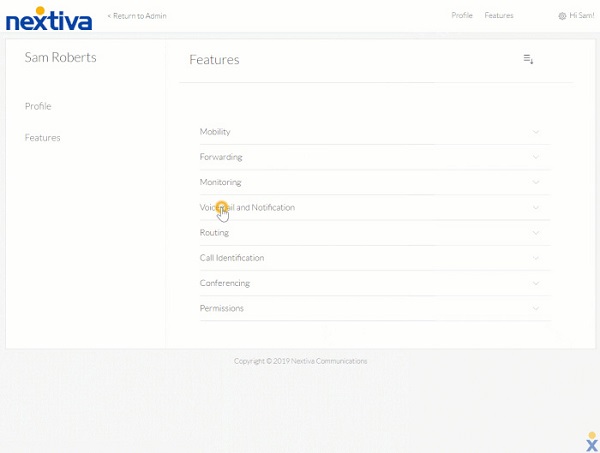
3단계 PR 기사 음성 메일 및 알림 섹션을 누른 다음 보이스 메일. 이제 아래에 두 가지 옵션이 표시됩니다. 이메일로 음성 메일. 음성 메일 알림 이메일로만 알림을 보내고 메시지 첨부 파일 보내기 알림 및 음성 메일 녹음을 모두 받습니다.
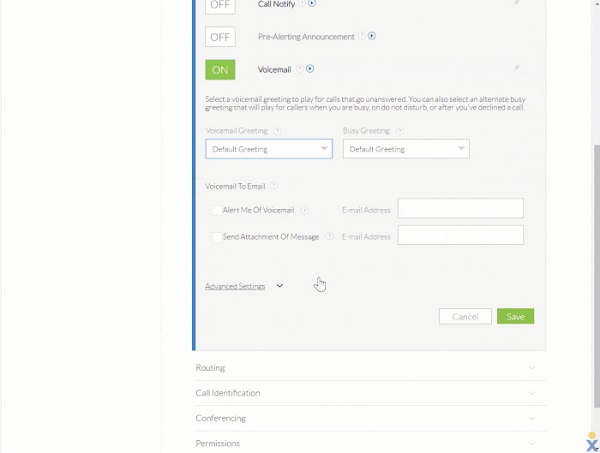
4단계 찜하기 그것을 확인하십시오.
추천: 최고의 통화 및 음성 메일 녹음기
Nextiva 전화가 없더라도 다음과 같은 적절한 도구를 사용하여 통화 및 음성 메일을 녹음할 수 있습니다. Apeaksoft 스크린 레코더. 모든 전화 및 스마트폰을 위한 스마트 통화 및 음성 메일 녹음기입니다.

4,000,000+ 다운로드
한마디로 최고의 선택이다. 오디오 녹음 Windows 및 Mac에서 화상 통화를 할 수 있습니다.
3부: Nextiva Record Greeting의 FAQ
내 Nextiva 음성 메일을 어떻게 설정합니까?
공식 웹 사이트에서 Nextiva 전화용 음성 메일을 설정해야 합니다. 계정 로그인 후 다음으로 이동하십시오. 목소리 그리고 기능 홈페이지에서. 그런 다음 확장 보이스 메일 패널 아래 음성 메일 및 알림 부분. 이제 기본 설정에 따라 설정할 수 있습니다.
넥스티바 앱이란?
Nextiva 앱은 컴퓨터와 모바일 장치에서 액세스할 수 있도록 음성, 비디오 및 인스턴트 메시징을 결합합니다. 요컨대 소프트폰 응용 프로그램입니다.
다른 사람의 음성 메일 인사말을 어떻게 녹음합니까?
다른 사람의 음성 메일 인사말을 녹음하려면 Windows 10의 음성 녹음기와 같은 음성 녹음 응용 프로그램이 필요합니다.
결론
이 가이드는 Nextiva 전화에서 음성 메일 인사말을 녹음하는 세 가지 방법을 공유했습니다. 인기 있는 비즈니스 서비스인 Nextiva는 하드웨어이자 소프트웨어입니다. 넥스티바 폰을 손에 들고 있지 않아도 가이드에 따라 인사말을 녹음하고 변경할 수 있습니다. 컴퓨터에서 음성 메일과 통화를 녹음하려면 Apeaksoft Screen Recorder가 최선의 선택입니다. 더 많은 문제? 아래에 적어 주십시오.